Windows8系统office onenote的使用方法
时间:2019-11-18 10:24:07来源:装机助理重装系统www.zhuangjizhuli.com作者:由管理员整理分享
一般操作Windows系统在网上浏览到有用的知识后,就会想需要马上记录下来,微软为此推出了OneNote和Office配套的一款笔记软件,可以数字记录需要的信息,让记笔记的工作一切从简。但是最近却有Windows8系统用户来反应,在使用电脑时遇到不知道该如何使用office onenote笔记软件呢?其实OneNote可以进行图文、音频、视频的处理,对此下面小编就来介绍一下OneNote这款软件的基本操作和文件存储形式的使用方法吧。
1、首先,安装好软件后,在打开软件,软件对素材的管理主要分为四层:笔记本、分区、页面、子页面,每个笔记本相当于一个文件夹、分区相当于存放在文件夹下的文件、页面及子页面存放在分区文件中;
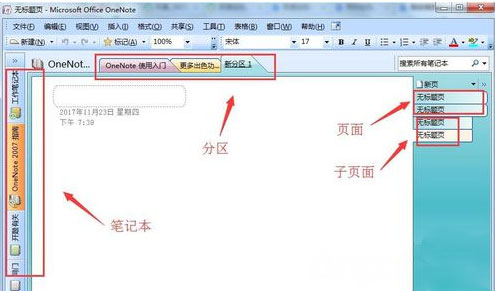
2、然后,在创建笔记本,通过文件>新建>笔记本,在创建笔记本,在弹出对话框中依次设置笔记本名称和位置;
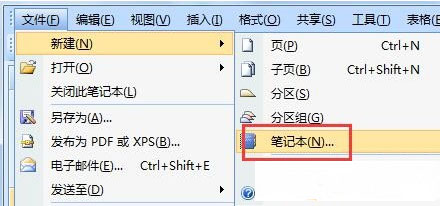
3、在创建分区,通过文件>新建>分区,在创建新分区,并可以给新分区重新命名;
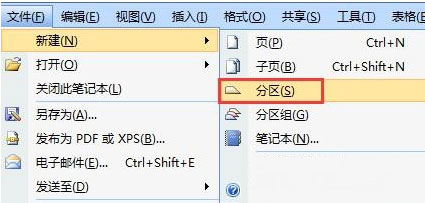
4、在选择分区创建页面,在单击新建的分区,在图示位置单击鼠标右键,在选择新建页创建新页面;
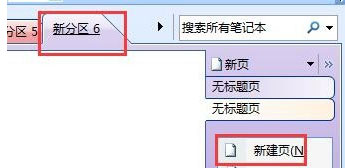
5、可以在页面下创建子页,子页属于页下级目录,相对与页面会缩进显示;
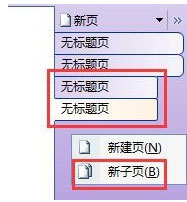
6、在软件主界面可以进行素材编辑,将收集的图片、文字等都插入进来;
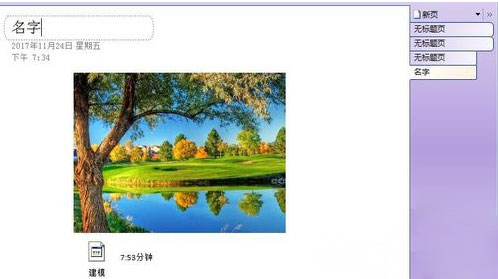
7、保存你创建的笔记之后,会以文件的形式储存,其中每个分区会创建一个独立的文件。
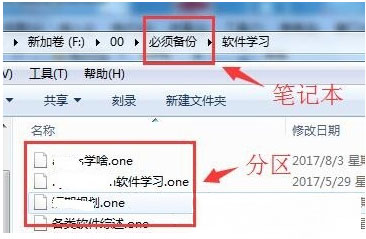
以上就是有关于简单的使用OneNote笔记软件的方法就介绍到这了,感兴趣的用户也可以试试哟,希望这个教程对大家有所帮助。
1、首先,安装好软件后,在打开软件,软件对素材的管理主要分为四层:笔记本、分区、页面、子页面,每个笔记本相当于一个文件夹、分区相当于存放在文件夹下的文件、页面及子页面存放在分区文件中;
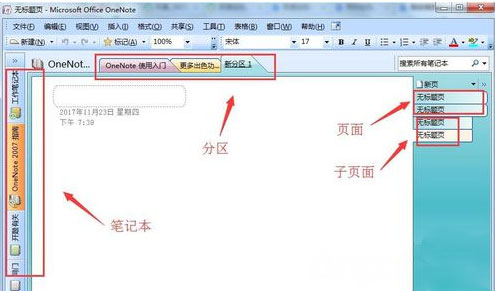
2、然后,在创建笔记本,通过文件>新建>笔记本,在创建笔记本,在弹出对话框中依次设置笔记本名称和位置;
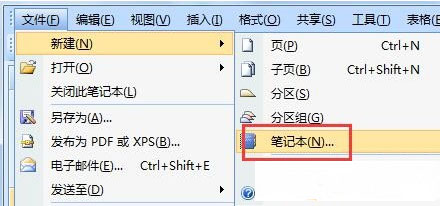
3、在创建分区,通过文件>新建>分区,在创建新分区,并可以给新分区重新命名;
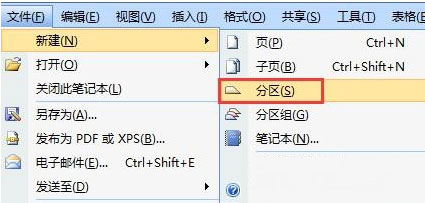
4、在选择分区创建页面,在单击新建的分区,在图示位置单击鼠标右键,在选择新建页创建新页面;
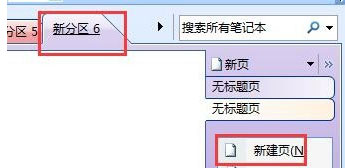
5、可以在页面下创建子页,子页属于页下级目录,相对与页面会缩进显示;
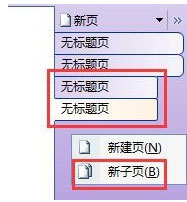
6、在软件主界面可以进行素材编辑,将收集的图片、文字等都插入进来;
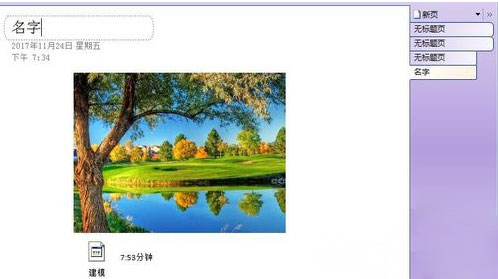
7、保存你创建的笔记之后,会以文件的形式储存,其中每个分区会创建一个独立的文件。
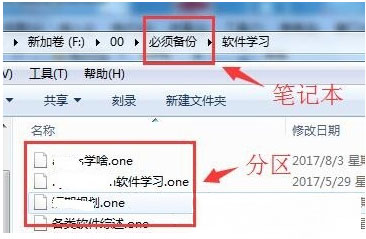
以上就是有关于简单的使用OneNote笔记软件的方法就介绍到这了,感兴趣的用户也可以试试哟,希望这个教程对大家有所帮助。
分享到:
